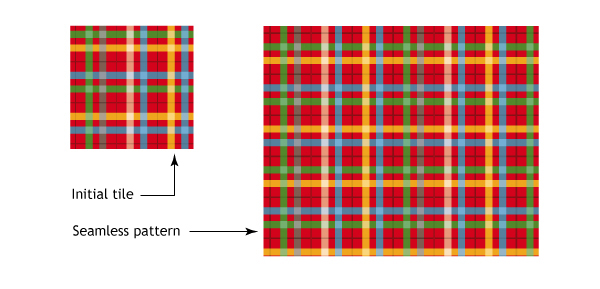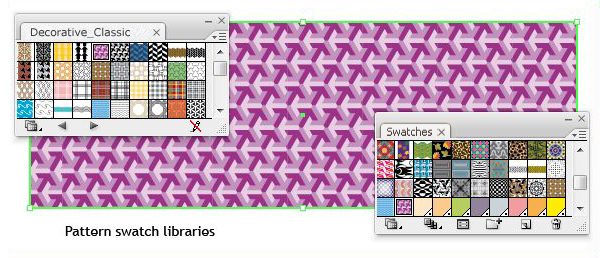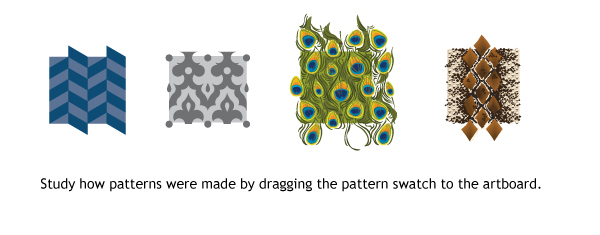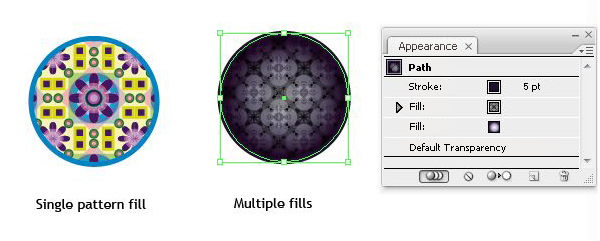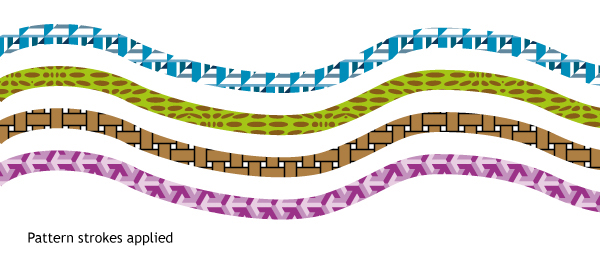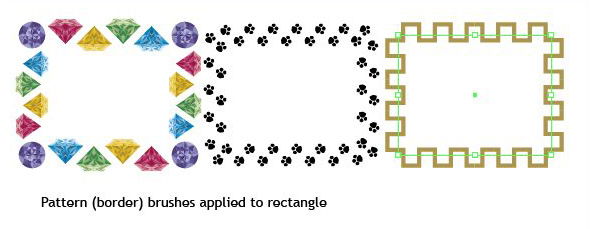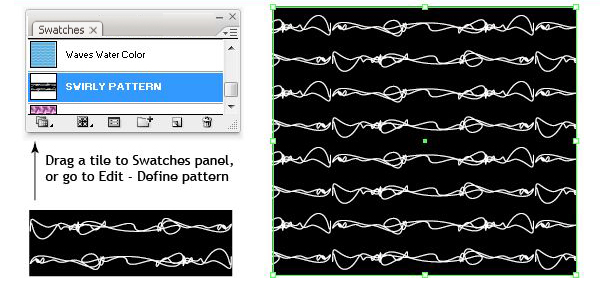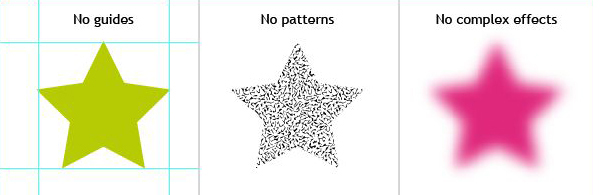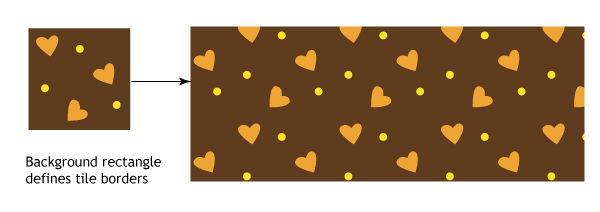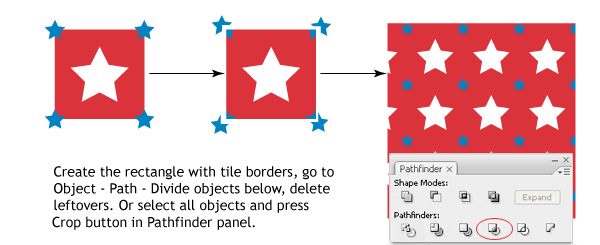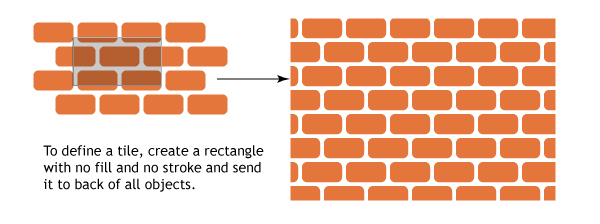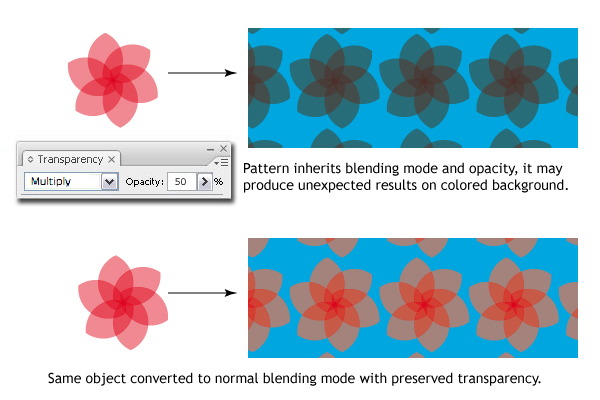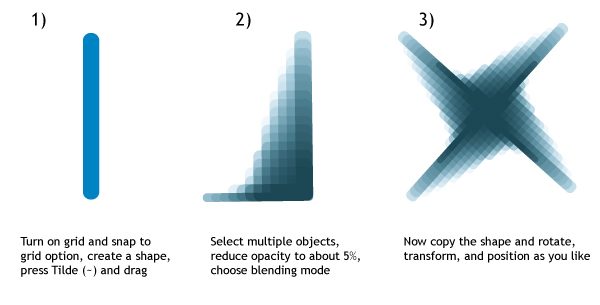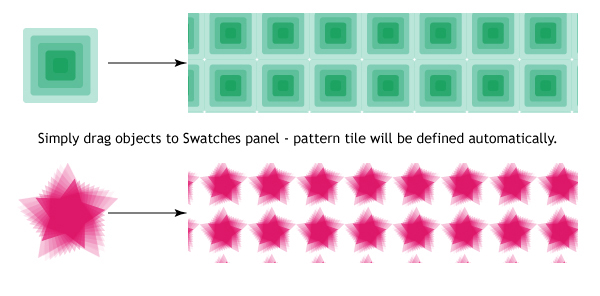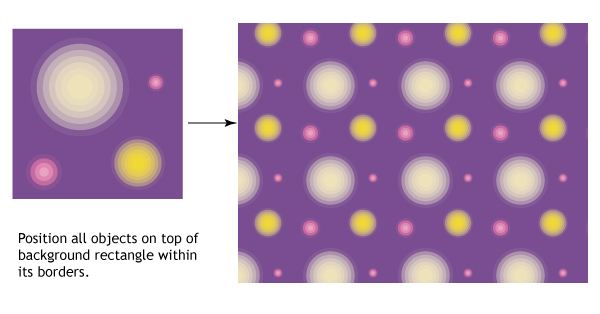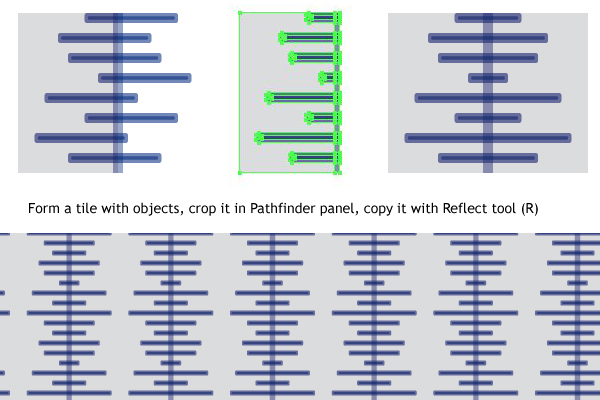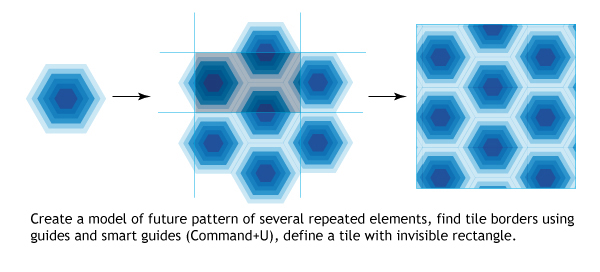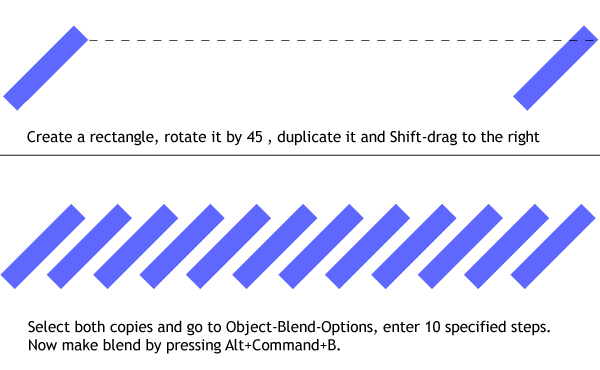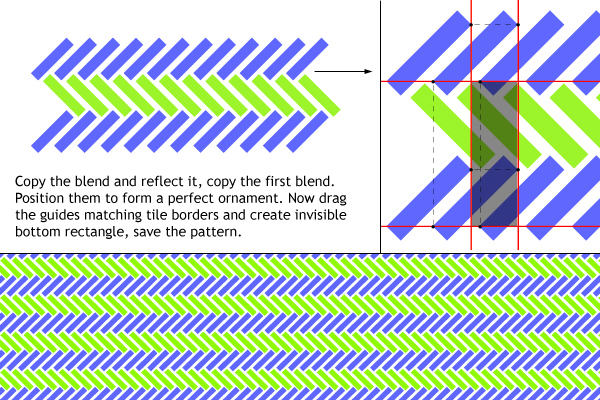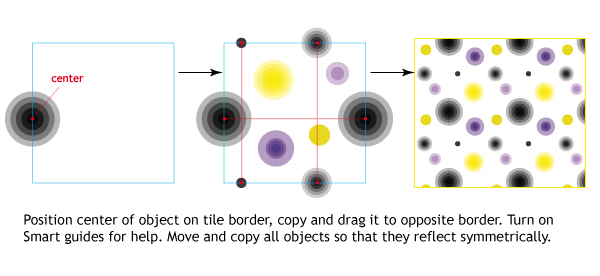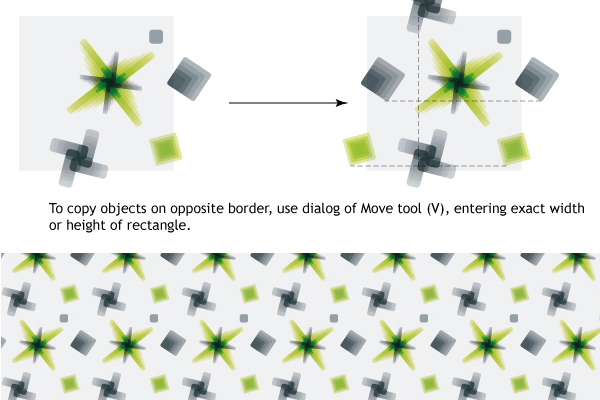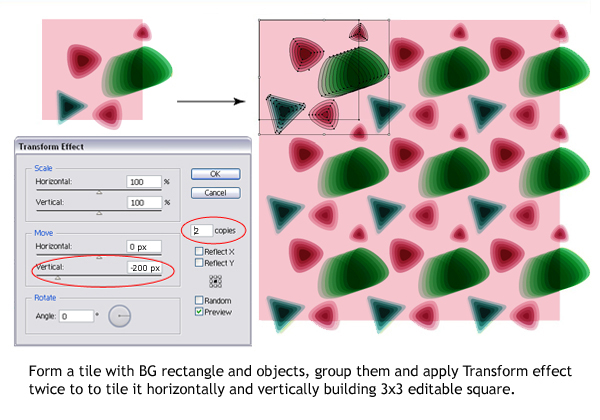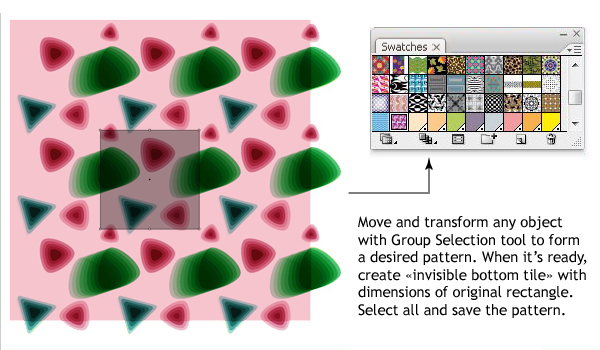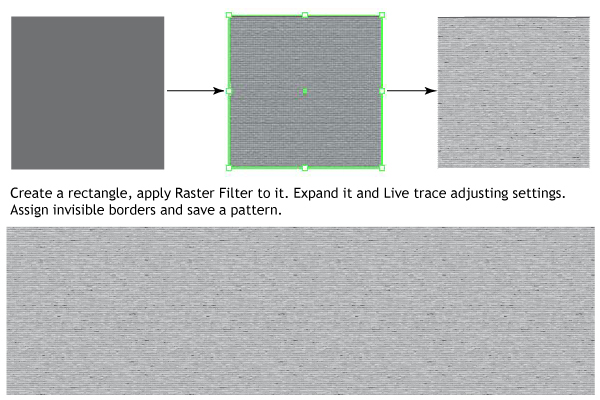alt hvad du vil vide, om at skabe sammenhængende mønster i illustrator,,,, adobe illustrator mønstre gør deres arbejde lettere, og resultatet er kønnere.enhver vektor professionelle må vide hemmelighederne og nærmere oplysninger om brug af sømløse mønstre, som mange metoder til at skabe dem.i denne forelæsning jeg dykker i anatomi mønstre i adobe illustrator, analyserer en række eksisterende metoder til at skabe et sammenhængende mønster fylde fra nemmest at de mest komplekse.,,, vektor og vil have adgang til den fulde vektor kilde filer og overførbare kopier af hver forelæsning, herunder det?med vektor plus for 9 $om måneden., tutor detaljer, programmet: adobe illustrator cs3, vanskeligheder:, begynder at mellemliggende, forventet produktionstid: 30 til 60 minutter, indledning, mener jeg, at de fleste læsere kender og forbrugsmønstre i illustrator, men jeg ved også, at der er nogle brugere, der først nu er de første skridt i dette program.denne lektion vil være nyttigt for begge grupper.vi starter fra det grundlæggende, at flytte til mere komplicerede ting.denne lektion indeholder tre afsnit består af: - grundlæggende, at redde mønstre og skabe sømløse mønstre.lad os komme i gang!teori: forståelse af de grundlæggende spørgsmål, jeg synes, det er en god idé at begynde med den teoretiske del først.den måde, de af dem, der kun er begyndt at arbejde i illustrator vil lære grundreglerne, mønstre.illustrator eksperter kan dog springe den del over, og gå til praktisk afsnit om "at redde mønstre" eller "at skabe mønstre." 1.hvad er et mønster?i adobe illustrator mønstre er en af de magtfulde redskaber, der anvendes til at pynte din kunst.det kan anvendes i form af mønster fylde - en ud af tre typer fylder sammen med farve og gradient fylde.mønstre kan tjene som en af to typer af slagtilfælde - sammen med farve slagtilfælde.desuden er mønster er, et grundlag af mønster børste.disse tre legemliggørelse af mønstre er tilstrækkeligt til, at disse uerstattelige hjælpere for designere og tegnerne., 2.- anatomi, i en nøddeskal) er en gruppe af vektorobjekter, med rektangulært formede grænser (balance).kilden fliser er reddet, som et mønster.for at danne en mønster tekstur, reddede kilde er automatisk flisebelagt horisontalt og vertikalt., fliser retning er styret af herskere i illustrator dokument - normalt mønstre begynder fra den nederste venstre hjørne.det er interessant, når det mønster, påføres et elevationsvektorobjektet som fyld eller slagtilfælde, er resultatet en pixel baseret image.men som kilde fliser er vektor, er det stadig dimensionerbare, så du behøver ikke at bekymre dig om kvaliteten., 3.at finde mønstre, vil vi snart være at skabe vores egen mønstre, men først vil jeg have, at du prøver det eksisterende.adobe illustrator har masser af misligholdelse, biblioteker, for de fleste former for elementer, som f.eks.: farve og gradient farveprøver, symboler, børster og grafisk styles.naturligvis er der indbygget mønstre, som ud fra simpel prikker til komplekse krokodilleskind.at prøve dem alle, sejle til vindue > swatch biblioteker > mønstre og udvælge, bibliotek, du vil. er det muligt at indlæse andre mønster - biblioteker, for eksempel, har downloadet fra open source - på internettet.for at gøre det, gå hen til vinduet > swatch bibliotek > andre bibliotek og sejle til reddede filen på din harddisk (det kan have en,. ai, udvidelse).normalt, når man anvender et swatch fra yderligere bibliotek fremgår det, i de vigtigste farveprøver panel.du kan også have deres vigtigste farveprøver panel til kun at vise mønster farveprøver - for det, vælge viser mønstre i panelet mener muligheder ikon.,, 4.studere mønstre, vil jeg anbefale dem at undersøge misligholdelse mønstre indenfor tegner.for at gøre det, bare træk den ene du på din artboard.det er særdeles nyttigt, for at forstå, hvordan mønstre.vil du se den oprindelige fliser - kilden gruppe af genstande, som gentages for at danne en problemfri mønster.det er især interessant at finde ud af, hvad komplekse mønstre består af.dette vil hjælpe lære os at skabe disse senere. 5.- fyld, mønster fylder arbejder på en enkel måde - det gælder som fyld til udvalgte objekter.du kan anvende flere fylder et objekt, der kombinerer alle typer fylder (farve, hældning og mønster) ved hjælp af udseende panel (skift (f6).du kan også udpege en blanding tilstand og ændre mønstret fylde uigennemsigtighed i gennemsigtighed panel (forskydning + command +)). kan du ændre mønstret fylde på nogen måde - at flytte, afskalning, roterende, der afspejler det osv., sammen med det formål at selv eller separat.for at gøre det, udvælge omdanne værktøj, du ønsker, f.eks. drej (r), klik ind, og se hvad du ønsker at gøre - mønstre, eller kun gøre indsigelse, eller begge,.,,. 6.- slagtilfælde, et mønster, slagtilfælde, er et af de to former for slag i adobe tegner.ligesom et mønster, fyld, du kan kombinere mønster slag med farve slag i, udseende panel.du kan også ændre deres uklarhed og blanding tilstand i gennemsigtighed panel. som til omdannelse, igen, du kan skifte, flytte eller omfang et mønster, der anvendes til et slagtilfælde, enkeltvis eller sammen med genstanden.hvis du vil have alle slag til at omdanne proportionalt med det formål at kontrollere, blot ændre slagtilfælde og virkninger i flyout menu af omdanne panel. 7.- børst, et andet mønster, er mønstret børste.der er mange default - børster, du kan finde dem i vinduet > børste biblioteker > border_brushes og vælge det bibliotek.børster, kan anvendes som et slagtilfælde virkning på vej, eller du kan bruge pensel værktøj (b) til at drage direkte valgte type. du kan stadig skabe dit eget mønster børste ved hjælp af et mønster i de vigtigste farveprøver panel - bare klik den nye ikon i børster panel (f5), udvælge, grænse -, og derefter vælge et mønster, du kan lide fra listen.tilpasse sig andre steder, og din børste er klar.du kan tilføje andre sektioner, hjørne dele eller dele af etableringen af genstande, du vil trække dem og alt det relevante afsnit af en eksisterende børste.eller, du kan tilføje en del at vælge fra listen over mønstre i de vigtigste farveprøver panel. vectortuts + har masser af skik - børste kursusundervisning som href = "http: //vector. tutsplus. kom /tutorials /af /how-to-create-a-climbing-rope-pattern-brush /"> hvordan kan man skabe en klatre reb - børste. eller skabe en guldkæde mønster, børste med illustrator, og meget mere.,, vigtig.at redde mønstre, vi har fundet ud af, hvad mønstre er og hvordan de anvendes.men det vigtigste om illustrator er sømløse mønstre, er, at vi kan skabe og redde vores egen skik - prøver.forud for overgangen til de centrale afsnit, der forklarer, hvordan man skaber sømløse mønstre, vil jeg have, at du ved, hvordan man redder mønstre ordentligt.nedenfor forklarer jeg alt hvad du behøver at vide om det.hvis du allerede ved alt om at redde mønstre, du kan gå til sidste afsnit om "at skabe mønstre." 1.definition af et mønster, for at definere et mønster i adobe illustrator, skal de først skabe kilde fliser til det, der vil så blive gentaget horisontalt og vertikalt og danner en problemfri tekstur.men du bliver nødt til at skabe de genstande, for at danne et mønster og redde det.for at redde en genstand eller en gruppe af genstande, som et mønster swatch, blot trække det til farveprøver panel. det er en god vane navn mønstre tilstrækkeligt, til at gøre det double-click stoffet og omdøbe den.en anden mulighed for at redde et mønster er at udvælge genstande og gå til edit > at definere mønster, så kan du navn med det samme., 2.restriktioner, faktisk er det muligt at skabe mønstre med alskens genstande, herunder symboler, stigninger, børster, blandinger og maskestørrelse.men du skal ikke redde en tagsten, der indeholder retningslinjer.fordi vi anvende retningslinjer meget ofte ved at skabe et mønster, glem ikke at slette dem forud for at redde.mønstre, må ikke omfatte genstande med mønster, der gælder for det, desværre.også forsøge at bruge komplekse virkninger inden for et mønster, fliser, da det kan føre til uforudsigelige resultater undertiden., 3.popper en flise, - - før vi lære processen for sømløse mønster oprettelse, tror jeg, at vi skal huske teknikker til planteavl fliserne.som objekter, skaber vi for det meste ikke udgør en perfekt rektangel eller kvadratiske, der er måder at definere præcise - grænser for at undgå ukorrekte resultater.der er tre vigtigste afgrøder - fliser metoder: 1.baggrund rektangel - i denne metode, er placeret under alle andre objekter rektangel, således at alle elementer blive inden for sine grænser. 2.opdeling af genstande - afgrøde -, skabe et rektangel, på toppen af alle genstande i overensstemmelse med fliser.du har to muligheder: enten udvælger alle genstande og presse den afgrøde, knap i pathfinder panel eller udvælge de øverste rektangel og gå imod > vej > dele objekter under og fjerne rester.nu kan du redde det dyrkede mønster., 3.usynlige grænser - denne metode er den mest avancerede og populær.skabe et rektangel, der svarer til de fliser grænser, gør det ikke udfylder og ingen slagtilfælde (mørke rektangel på billedet nedenfor) og sende den tilbage til hele skorsten (forskydning + command + [).denne usynlige form vil definere det mønster, grænser, så kan du undgå at dividere objekter.,, 4.gennemsigtighed og blanding, hvis du bruger blanding transportformer eller uklarhed for genstande i deres balance, det fremtidige mønster vil arve dem, og formålet med dette mønster, der vil se godt ud på baggrund farve.du kan efterlade det som det er, hvis det er det, du vil. stadig, hvis du vil rette op på det, jeg foreslår, at du enten anvende en fast farvet baggrund indgår i mønsteret sig eller gøre alle objekter til faste farve eller 100% uigennemsigtig.for at gøre det, vælg en flise genstande og gå imod > og gennemsigtighed og tilpasse indstillinger. kan du se bevare alpha gennemsigtighed, omregning af genstande med blanding former for flade farve, men bevare deres opacitet niveau eller kontrollere bevare overprints (bygge - og anlægsarbejder til 100% uigennemsigtige former) for at holde blanding af transportformer intakt. elementer til 100% uigennemsigtig.den måde du kan vælge, hvordan gennemsigtighed for at omdanne objekter til faste farve eller 100% uigennemsigtige (eller begge dele), figurer.,, som et eksempel, jeg vil udnytte denne mulighed ved at skabe mønstre senere i denne forelæsning.du kan bruge alle de genstande, som du vil, men jeg vil have dig til at prøve en god teknik - jeg vil vise det, hvis du ønsker at genskabe den.for mønstre skabt under jeg tog flere objekter fremstillet ved hjælp af tilde vigtigste (~), og den kom i kvadratnet (forskydning + command + ") mulighed., for at gøre dem, tag nogen form værktøj, fra rektangel til stjerne spiral, og begynde at tegne en genstand at trykke tilde nøgle.den måde, vi får flere eksemplarer, og vi kan omfanget og drej og træk.for at gøre det resultat, som er mere behagelig, justere deres net størrelse ved at gå til præferencer > vejledninger og net (command + k), til nettet (command + «) og kom i kvadratnet (forskydning + command + «)., herefter de genstande, der er skabt, mindske deres opacitet, ændre farve. og ændre blanding tilstand til din smag.du kan også forsøge at presse andre transformer nøgler i forbindelse med tilde, som alle drage fra midten, eller skift til at begrænse andelen (eller begge, hvis du har nok fingre) for at få interessante resultater.også prøve spacebar flytte former under arbejdet.du kan så kombinere resulterede former i forskellige abstrakte tal, overlapning og omdanne dem til din smag, praksis, nemlig at skabe sømløse mønstre, der er mange metoder til at skabe sømløse mønstre, fra den nemmeste at de mest komplekse.den første og vigtigste regel for korrekte mønster oprettelse, er at gøre det seamlessness.dette betyder en flise skal være konstrueret på en sådan måde, at oplysninger om dennes ret grænse i perfekt overensstemmelse på sin venstre grænse og øverste og nederste grænser passer så godt. denne vej, når et mønster er flisebelagt horisontalt og vertikalt, det er problemfri.jeg anvender simple former for under første formål, kan de ansøge om disse metoder til at skabe mere komplekse mønstre.jeg vil forklare alt - teknikker, jeg kender i den praktiske vejledning nedenfor, fra de primitive og flytte til komplekse teknikker præcise beregninger. 1.den letteste metode. det er indlysende, at ethvert objekt eller en gruppe af genstande, som kan være teknisk reddede som et mønster, men det behøver ikke nødvendigvis fungere gnidningsløst.men vi starter fra det oprindelige (og den mindst populære) måde at skabe et mønster - - at nogen genstand, og at det til farveprøver panel.hvis formålet er en rektangulær form, - - vil være korrekt, som det mønster, fliser grænse vil matche rektangel grænse, hvis formål ikke er rektangulær, fliser grænser vil blive tildelt i henhold til formålet omskreven firkant.denne vej, hvis vi blot redde en stjerne eller cirkel, som et mønster, fliser, vil stadig være rektangulære med tomme rum tilsat automatisk.det er naturligvis ikke det, vi normalt ønsker, men nogle gange denne metode kan frembringe interessante resultater., 2.på den baggrund, som det fremgår af det foregående trin, mønstre, skal reddes med rektangel grænser for at se rigtigt.en god og enkel måde at gøre det på er ved at skabe en baggrund rektangel med den ønskede farve skal tjene som en flise, - - og så trækker genstande på toppen af det og placere dem inden for sine grænser. programmet skal grænserne for hele gruppen som fliser, i dette tilfælde de vil matche den baggrund rektangel.for at sikre, at fliserne er dannet, korrekt og mønstret er sømløse holdning alle de indre objekter i baggrunden.denne metode anvendes i resten af en begyndere guide til digital tekstil trykkeri, der viser, hvad godt resultat kan produceres.redde hele gruppen som mønster og se resultatet.,,, bemærkning: hvis du behøver ingen baggrund for deres mønster, du kan stadig holdning objekter behageligt og afgrøde fliserne med den usynlige grænser, metode.på denne måde alle elementer vil blive på en gennemsigtig baggrund., 3.overvejelser, en anden metode, værd at nævne, at de producerer flot resultater afspejler.idéen med det er at skabe en symmetrisk mønster.symmetri er en harmonisk sammensætning teknik, og afspejler mønstre er sædvanligvis behagelig med, det er derfor vi som symmetrisk ornamenter. for at skabe det, gøre et rektangel, baggrund, fliser og lægge de vigtigste objekter ind på det.jeg brugte enkle former for at skabe en digital lyd bølge, bare for at illustrere den idé.prøv at holdning objekter, således at de overlapper hinanden en vertikal fliser grænse (i billedet nedenfor, er det den rigtige grænse).gå og ændre elementer for at få det resultat, man kan lide, så kopi baggrund rektangel (command + c) og sæt det i front (command + f), tager den med til front (forskydning + command +]), udvælger alt og afgrøde alle genstande ved at trykke afgrøde knap i pathfinder panel (skift. command + f9) -, og du får halvdelen af det fremtidige mønster.at skabe en anden halvdel, udvælger alle elementer og vælge den afspejler værktøj (o), alat - klik på fliserne er ret grænse og i en lodret akse, og klik kopi.begge dele er perfekt match nu (måske afspejler mønstret igen ved den vandrette akse). 4.fra slutningen, de ovennævnte metoder er stille enkle, og de er ikke nok til alle for at skabe mere komplekse sømløse mønstre.nogle gange er du nødt til at starte fra en ende af ikke kun en flise, men hele det mønster af mange fliser og finde den oprindelige fliser senere. at illustrere dette, så lad os få det mønster af hexagons.et hexagon, ved den måde, er en god form for sømløse mønstre, som objekter perfekt match hinandens grænser samt en ligesidet trekant (faktisk de fleste regelmæssige polygoner form - sømløse mønstre, fra en square). for at skabe denne type mønster, vi er nødt til at forstå, hvad første billede er, at der vil blive lagt fiser senere.for at gøre det, kan vi begynde at bygge en model for fremtidige mønstre med gentagne elementer.et af de bedste eksempler på denne teknik er påvist i den lektion i, hvordan man skaber sømløse vandmærke mønstre. først skabe lag med ved hjælp af tilde og snap til nettet mulighed, give det lave uklarhed og ganger blanding tilstand.du kan imidlertid anvende en glat flade farve hexagon med slagtilfælde, men hvis du bruger denne teknik, bør du læse en note om håndtering af gennemsigtighed og blanding. nu, med bolden til punkt mulighed kontrolleret (command + alat + ") og klog leder tændt (command + u), overlapper gruppen flere gange for at danne et par piller det rører hinanden.du kan tjekke rørende grænser ved at skifte til mode (command + y).du er klar, når du har tilstrækkelige oplysninger til at finde en balance mellem dem. nu må du finde kakler - de punkter, hvor elementer gentager angive fliser grænser.tænd for ledere (command + f) og trække to lodrette vejledninger, der netop skære figurer på to lignende punkter nu trække to horisontale retningslinjer (se billedet).klog leder vil hjælpe med at finde vejkryds., skabe et rektangel i retningslinjerne (se billedet nedenfor, har jeg gjort det mørkere), og tildele de grænser ved hjælp af dele eller usynlige rektangel metode.nu kan du slette vejledninger og redde hele stakken som mønster og finder anvendelse på enhver form. 5.det her er en ændring af den tidligere metode.ofte er der behov for mønstre, indeholder en række samme objekter med forskellige placering, når bestemmelser overlapper hinanden, og de grænser ikke er indlysende på alle, ligesom med hexagons ovenfor. stadig, når vores elementer skal være et perfekt sekvens, der er et redskab til at hjælpe os betydeligt - blandingen kommando..lad os skabe et mønster, svarende til en parquetry etage udsmykning.skabe et lille rektangel (m) - min er 50px af 10px.fyld den med farve, du kan lide, og drej det 45 grader. nu alat + skift trække det til retten til at kopiere og ved baseline.nu vælge begge former og gå imod > blanding > muligheder, udvælge bestemte skridt og gå ind i hvor mange skridt skal blandingen skal være.dette antal afhænger af afstanden mellem to ting, jeg opført 10.bare tryk alat + command + b til blandingen. her er det - serien af de samme ting.du kan ændre blanding parametre ved udvælgelse af blanding - gruppen og skal blandingen muligheder igen, eller ved at klikke blandingen redskab ikon to gange i værktøjer panel.,, nu med blandingen udvalgte, vælge den afspejler værktøj (o) og alat - klik i den nedre del, vælger de horisontale muligheder og klik kopi.vil du have en afspejlet kopi af den oprindelige gruppe.position, så det passer til hjørner af en første række.du kan ændre dens farve samt. nu blot kopiere det første top - gruppen og trække det ned til det andet (alat + skift drag).nu er det tid til ændringer - kan du nemt skifte blanding parametre for alle tre grupper.vælg dem og klik blandingen redskab ikon to gange. når du er tilfreds med mønster, finder de fliser grænser.tænd for ledere (command + f) og trække to lodrette vejledninger, der rører samme hjørner af to nærmeste rektangler.nu hiver to horisontale retningslinjer, som berører de samme hjørner af de to områder i de øverste og nederste linje.udarbejde en usynlig bunden rektangel, gem dine guider, og redde mønster.det er det, 6.klog leder, nogle gange, når vi skaber et mønster af flere objekter, har vi brug for fliserne grænse til at lyve om præcis et element.derfor er vi nødt til at have to kopier af dette element på begge grænser på nøjagtige position.det er ikke svært at gøre ved hjælp af vejledninger.først skabe baggrund rektangel til dit mønster og fylder den med den ønskede farve (hvis du vil have en gennemsigtig baggrund, skabe et rektangel, og gøre det til en vejledning ved presning command + 5), skabe ting, du vil have for det mønster, der i dette tilfælde er grupper af objekter.tænd for klog leder i forvisningen menu eller pressen, command + u. nu det første mål, således at det er center er præcis på venstre rektangel grænse - klog leder vil vise det.alat + skift trække objekt til at kopiere den og holde den basislinje, indtil midten rører ikke rektangel grænse.nu gøre det samme med andre objekter - position på rektangel grænser og tage kopier på modsatte side.kan du stille den genstand, i hjørnet, for at sikre, at den rører det objekt er center og få tre eksemplarer i hvert hjørne.du kan også få nogle objekter tilfældigt inden for et rektangel.når du kan lide resultatet, du kan tildele de grænser, kopi baggrund rektangel og sæt det tilbage (command + c og command + b), eller i dette tilfælde, du brugte et rektangel, vejledning om at gøre det til en form igen (alat + command + 5).sørge for, at dens på bunden af lag - panel, og giv den ikke fylde og slagtilfælde.nu kan du vælge alle elementer og definere et mønster. 7.beregninger, meget ofte, hvad vi har brug for fra sømløse mønstre er bare tilfældigt spredt objekter.tidligere metoder vil ikke arbejde for dette, da det er en synlig fliser, fordi den rektangel grænser overlapning center punkter af genstande, snarere end en tilfældig ting.vi kan stadig få tilfældige sømløse mønstre ved hjælp af præcise beregninger.først skal vi have en baggrund fliser med nøjagtige målinger - igen, skabe et rektangel, og fyld den med farve eller forvandle det til en guide, du må hellere skabe det ved at trykke ind, og at indsætte bredde og højde vil du fliserne er.nu skaber objekter til dit mønster.når de er klar, den første ting overalt på rektangel er nederste grænse.nu vælge formålet med flytte værktøj (v) og tryk enter, nu i vertikal field indsæt værdi for at formålet netop - højden af fliser og presse kopi.hvis du har glemt at fliserne højde og bredde, blot at udvælge baggrund rektangel og åbne omdanne panel - - vil du se tallene i w h områder., andet genstand til en anden grænse holdning og kopiere det på samme måde.til højre og venstre grænser, træder den værdi, der svarer til fliser bredde i den horisontale område det vindue, mens den top og bund grænser ind i en flise højde i det lodrette område.du bliver nødt til at træde ind i et negativt tal (som - 200px), samtidig med at man bevæger sig tilbage eller ned.du kan placere objekter i hjørnet, i dette tilfælde gentage det både horisontalt og vertikalt har 4 kopier. også sat nogle ting midt i gulvet, hvis du vil.du kan tildele de grænser, enten ved hjælp af kløften objekter metode eller usynlige bunden fliser metode, og redde mønster.dette mønster teknik er stor for at skabe spredte elementer i det mønster, der skabes i denne lektion i, hvordan man laver en idiotsikker flotte tapet.,, 8.dynamisk edit, samtidig med at skabe et mønster, vi ofte manglende mulighed for at se, hvordan det endelige resultat vil se.men der er en metode, som gør det muligt ikke blot at model førte virkning, men også til at redigere det dynamisk. først og fremmest skabe fliser, der indeholder baggrunden rektangel (med fast bredde og højde) og andre mønster - objekter.holdning alle genstande i den ønskede sted, herunder dem, der overlapper de fliser grænser (ikke kopier til det modsatte af grænser, men).nu, gruppe alle former.med hele den udvalgte gruppe, gå til virkninger > fordreje & omdanne > transformere.her, i den horisontale flytte område, træde rektanglets bredde og for antallet af eksemplarer i 2, og anvende det igen til det samme gøre virkning, vil du blive foranlediget til at anvende en ny virkning - klik finder anvendelse.denne gang træder rektangel højde i det vertikale træk område (negative), igen træder ind i 2 eksemplarer og anvende den forvandling.hvad får du nu er en 3x3 kvadratiske model fremtidige mønster, med den oprindelige gruppe placeret i den øverste venstre hjørne.omdanne virkninger kan være udeladt i udseende panel. nu kan du let eller ændre en genstand for den oprindelige gruppe for at opnå det ønskede resultat.for at gøre det, vælger gruppen udvælgelse værktøj (hvid pil med plus tegn), der er skjult under direkte udvælgelse pil, og udvælger hver del af gruppen særskilt - ændringer vil dynamisk anvendelse på alle 9 fliser. hvis din elementer er samlet i grupper, har du måske brug for sammen to gange med gruppen.nu kan du finde en perfekt position for hver genstand i dette mønster, for at sikre, at de ikke overlapper hinanden.når du er tilfreds med hvordan mønsteret ser ud, kan du definere de grænser og redde det. du behøver ikke engang at udvide virkning.det eneste du skal gøre nu, er at skabe et rektangel af samme størrelse som deres oprindelige fliser, holdning, det et eller andet sted inde i dit mønster model, sende den tilbage og gøre det usynlige.redde mønster og anvende det til at se resultatet.,, 9.tilfældige tekstur, jeg vil dele en anden metode, som kan være meget nyttige, for at skabe en tilfældig konsistens, som konkret, papir, eller en overflade.vi bruger raster filtre for at gøre denne type mønster., skabe et rektangel med flad farve eller gradient fylde, afhængig af deres behov.vælg det og gå til filtre menu vælge den raster filter, der passer til jeres behov (gode virkninger, der kan opnås med de tekstur afdeling, som korn eller texturizer filter), tilpasse filterindstillinger på din smag, og anvende den.nu udvider det (objekt > udvide udseende) og leve - gruppen (objekt > bor spor).tilpasse levende spore parametre og udvide den til at få en gruppe vektorobjekter.nu kan du ungroup det, hvis du vil, eller kun tildele fliser grænser med en usynlig rektangel og sende den tilbage (forskydning + command + [), og redde mønster.,, konklusion. i denne forelæsning, vi har lært om mønstre i adobe illustrator - hvad de består af, at redde dem, og tildele grænser ordentligt, og, hvad vigtigere er, hvordan man skaber skik sømløse mønstre. vi brugte simple objekter til at forstå alle grundlæggende metoder af mønster oprettelse, men når du ved alle de teknikker, du kan se dem på mere komplekse billeder.du kan også kombinere beskrevne metoder sammen på dit eget unikke teknikker.tilslutter sig de vectortuts + rss foder blive ajour med den seneste vektor tutorials og artikler.